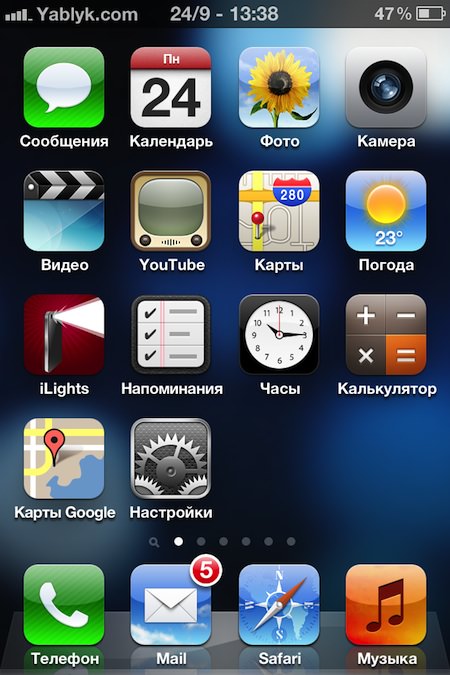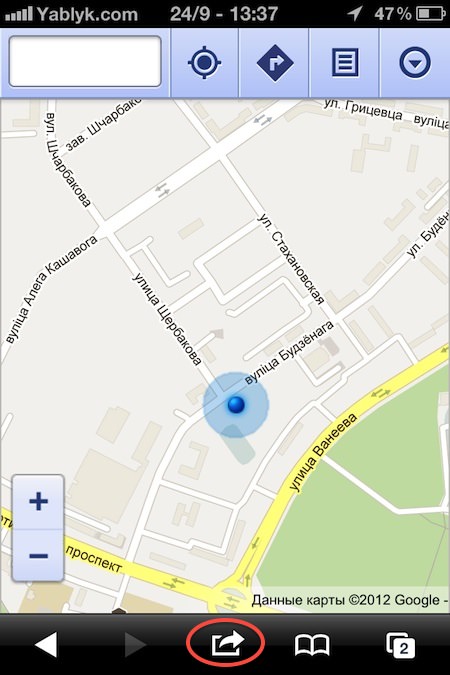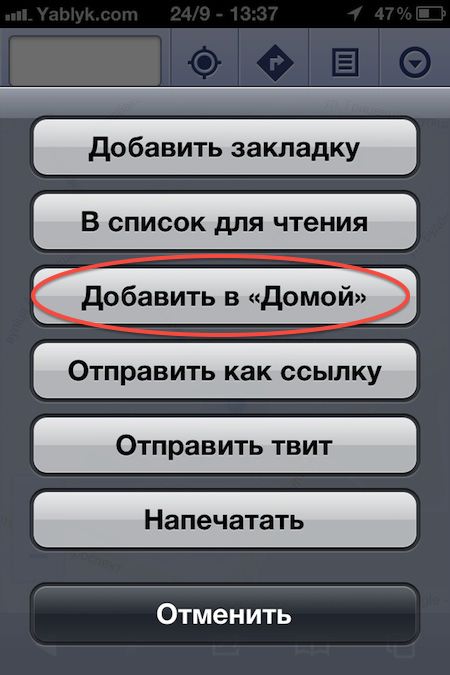iOS 6 представила новое приложение для просмотра карт, тем самым вышвырнув Google Maps из рабочего стола всех мобильных устройств на новой операционной системе. Но если вы все-таки соскучились по Google Maps, есть несколько способов вернуть его назад.
В новом приложении Карты на iOS 6 Вы найдете новые 3D карты, наряду с долгожданной пошаговой голосовой навигацией. Эти особенности впечатляют, однако в новом приложении отсутствует что-либо подобное Google’s Street View, и многие уже столкнулись с некоторыми промахами разработчиков.
Если Вы хотите обратно использовать Google Maps, самый легкий способ сделать это через Safari. Это не идеальный способ, но самый быстрый. Для использования Google Maps наберите в браузере maps.google.com, нажмите на иконку “расшаривания”, как показано на изображении выше. В появившемся меню выберите пункт “Добавить в “Домой”” (изображение ниже).
Затем введите название будущего “приложения” (ярлыка) и нажмите Добавить. Safari создаст иконку с надписью, например Карты Google, при нажатии на которую откроется полноценная браузерная версия привычных Google Maps.
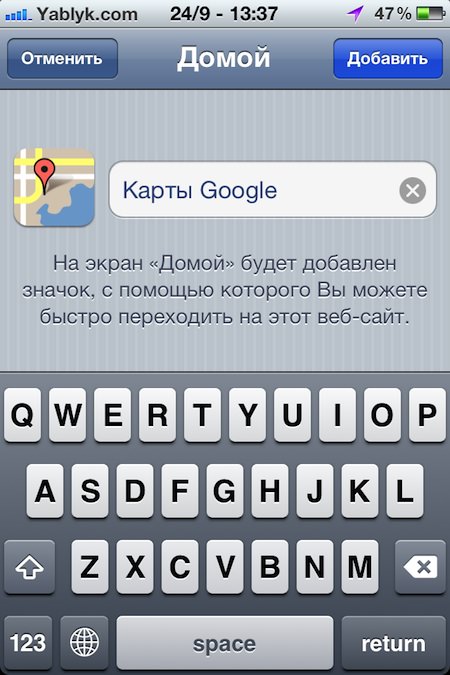
Увы, опция Street View недоступна в Google Maps через мобильный браузер. Но существует бесплатное приложение Live Street View которое вполне может стать приемлемым решением для любителей Street View.